

By Nathan E. Malpass, Dernière mise à jour: October 1, 2019
iTunes ne s'ouvre pas (Windows 10)? Cela doit être vraiment énervant pour vous. Si iTunes ne s'ouvre pas sur votre ordinateur, cela peut être très frustrant. Vous ne pourrez pas gérer votre bibliothèque, ajouter des fichiers ou même écouter de la musique.
Heureusement, nous avons mis au point ce guide complet. Nous vous apprendrons quoi faire si iTunes ne s'ouvrira pas sur votre ordinateur Windows 10. Il existe différentes méthodes à suivre pour résoudre ce problème. En voici quelques unes:
Méthodes 10 pour «iTunes ne s'ouvre pas (Windows 10)»Conseil important pour «iTunes ne s'ouvre pas (Windows 10)»Pour envelopper tout ça
Si iTunes ne s'ouvre pas, vous devrez peut-être commencer par le désinstaller à partir de votre PC Windows 10. Après cela, vous pouvez aller sur le Microsoft Store et localiser iTunes en utilisant la barre de recherche en haut.
Une fois l'application iTunes affichée, assurez-vous de la télécharger. Attendez qu'il soit installé sur votre PC Windows 10. Après cela, essayez de rouvrir l’application pour vous assurer que cela fonctionne. Si cela ne vérifie pas notre prochaine solution ci-dessous.
La solution suivante consiste à vous assurer que vous êtes connecté au PC Windows avec un compte administrateur. Si vous êtes connecté à un invité, il est fort probable que vous n’ayez pas de privilèges d’administrateur. Pour vous connecter au compte administrateur, vous devez connaître le nom d'utilisateur et le mot de passe correspondant pour ce type de compte.
Assurez-vous que votre ordinateur est mis à jour. Si iTunes ne s'ouvre pas (Windows 10), c'est peut-être parce que le PC est obsolète. Ainsi, vous pouvez aller sur le site Web pour les mises à jour Microsoft. Vérifiez si votre PC est mis à jour avec les derniers packages de Windows 10. Si ce n'est pas le cas, assurez-vous de mettre à jour votre ordinateur. Cela prendra quelques minutes à quelques heures en fonction de la taille de la mise à jour et de la vitesse de votre PC.
Si votre iTunes est obsolète, assurez-vous de télécharger la dernière version. Il y a deux endroits où vous pouvez obtenir iTunes. Vous pouvez l'obtenir sur le site officiel d'Apple. Ou, vous pouvez l'obtenir à partir du Microsoft Store adapté aux PC Windows.
Visitez le site officiel d'Apple, puis téléchargez iTunes. Enregistrez le fichier au lieu de cliquer sur «Exécuter». Localisez ensuite le dossier dans lequel le fichier a été enregistré. Cliquez avec le bouton droit sur ce fichier, puis appuyez sur «Exécuter en tant qu'administrateur».
Si iTunes était précédemment installé, le fichier exécutable vous demandera si vous souhaitez réparer iTunes. Bien sûr, vous devez accepter ce processus. Une fois le processus de réparation terminé, redémarrez simplement votre PC.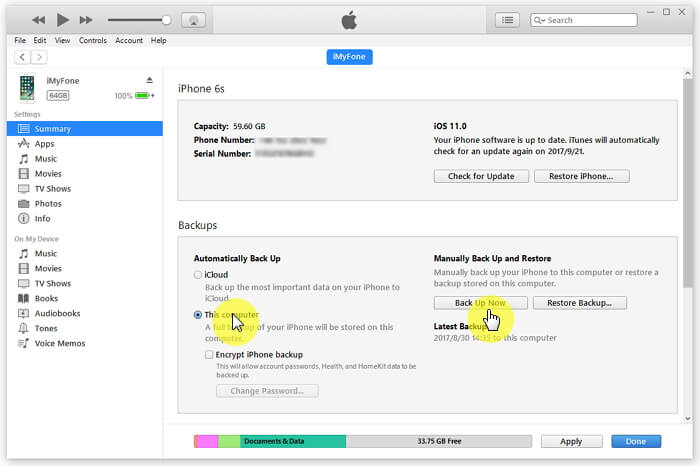
Solution 06: Réinstallation
Quand iTunes ne s'ouvrira pas (Windows 10), vous devez essayer de supprimer les composants laissés par les processus d'installation précédents. Vous pouvez le faire en désinstallant simplement l’application iTunes, puis en la réinstallant.
Certains logiciels peuvent entrer en conflit avec iTunes. Celles-ci incluent un logiciel de sécurité et doivent être supprimées ou désactivées de votre ordinateur avant qu'iTunes puisse fonctionner. Lorsque vous avez installé un nouveau logiciel, cela doit être la raison pour laquelle iTunes ne s'ouvrira pas (Windows 10). Essayez de désinstaller ou de désactiver ce logiciel et voir si votre application fonctionnera par la suite.
Vous devez d'abord fermer iTunes. Ensuite, déconnectez votre PC Windows d’Internet. Cela peut être fait en débranchant le câble Ethernet ou en désactivant le Wi-Fi. Ensuite, essayez de rouvrir iTunes à nouveau. Lorsque iTunes s'ouvre après vous être déconnecté d'Internet, la solution consiste à mettre à jour les pilotes de votre PC.
Une des solutions les plus simples consiste à redémarrer votre ordinateur. Tout d'abord, éteignez votre ordinateur. Ensuite, débranchez-le de la source d'alimentation. Attends quelques minutes. Enfin, rouvrez votre ordinateur et voyez si iTunes sera lancé.
Il existe d'autres solutions que vous pouvez implémenter pour vous assurer que votre iTunes sera relancé. Ces solutions sont là pour résoudre votre problème d’iTunes ne s’ouvrira pas (Windows 10). Diverses méthodes incluent les suivantes:
Si iTunes ne s'ouvre pas (Windows 10), il est préférable d'essayer toutes nos solutions ci-dessus. Assurez-vous de le faire de la première à la dixième solution. De cette façon, vous êtes sûr d'avoir fait de votre mieux pour résoudre le problème.
Si ces solutions ne fonctionnent pas, vous devez contacter Apple pour obtenir des solutions à votre problème. Un autre spécialiste que vous voudrez peut-être contacter est le centre de service actuel de la marque de votre ordinateur Windows 10.
Embaucher un professionnel est la dernière option quand il s'agit du problème. Vous ne voudriez pas essayer beaucoup de paramètres sur votre ordinateur uniquement pour découvrir que vous l'avez endommagé davantage au lieu de résoudre le problème. Il est recommandé de faire appel à un professionnel lorsque les choses se gâtent.
Dans ce guide, nous vous avons appris comment corriger l'erreur de «iTunes ne s'ouvre pas (Windows 10). ”C’est une erreur commune à laquelle de nombreuses personnes doivent faire face quotidiennement. Pour corriger cette erreur, nous avons répertorié différentes solutions 10 que vous pouvez essayer.
Toutefois, si toutes les solutions 10 ne fonctionnent pas, vous devez contacter un spécialiste Apple ou de la marque de votre ordinateur (HP, Dell, MSI, par exemple). En effet, les professionnels peuvent s’attaquer au problème avec leurs connaissances et leurs compétences particulières. Ainsi, vous n'aurez plus besoin de bricoler votre PC et de l'endommager au lieu de résoudre le problème.
Laissez-nous vous poser la question suivante: «Quelle est votre méthode pour réparer iTunes lorsqu'il ne s'ouvre pas sur votre PC Windows 10?» Comment avez-vous résolu le problème lorsque vous l'avez rencontré? Nous aimerions avoir vos connaissances et vos idées. Partagez-nous vos pensées dans la section commentaires ci-dessous.
Laisser un commentaire
Commentaire
iOS Toolkit
3 méthodes pour récupérer vos données supprimées de l'iPhone ou de l'iPad.
Essai Gratuit Essai GratuitArticles Populaires
/
INTÉRESSANTTERNE
/
SIMPLEDIFFICILE
Je vous remercie! Voici vos choix:
Excellent
Évaluation: 4.5 / 5 (basé sur 107 notes)